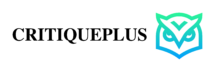Rencontrer l’erreur ERR_NETWORK_CHANGED peut être une expérience frustrante pour les utilisateurs de Google Chrome, interrompant brusquement la navigation sur Internet. Cette erreur apparaît généralement sans avertissement, laissant l’utilisateur perplexe face à un problème apparemment sans cause immédiate.
Son message suggère un changement dans les paramètres réseau, bien que l’utilisateur n’ait pas effectué de modifications conscientes. Comprendre et résoudre cette erreur est crucial pour retrouver une expérience de navigation fluide et sans interruption.
Cet article vise à équiper les utilisateurs des connaissances et des outils nécessaires pour corriger l’erreur ERR_NETWORK_CHANGED, en explorant ses causes profondes et en proposant des solutions éprouvées.
Sommaire de l'article
Comprendre l’Erreur ERR_NETWORK_CHANGED

L’erreur ERR_NETWORK_CHANGED indique une interruption dans la connexion Internet de l’utilisateur, signalant que le réseau auquel Chrome essayait de se connecter a changé.
Plusieurs facteurs peuvent provoquer cette erreur, tels qu’un changement de réseau Wi-Fi, une réinitialisation des paramètres du réseau par le système d’exploitation, ou des problèmes avec le fournisseur d’accès Internet (FAI).
Dans certains cas, des modifications dans la configuration VPN ou des problèmes avec les extensions de navigateur peuvent également être à blâmer. Identifier la cause spécifique est essentiel pour appliquer la solution la plus adaptée et restaurer l’accès à Internet.
6 méthodes de correction de l’erreur ERR_NETWORK_CHANGED
Chacune de ces méthodes, ci-dessous, offre une stratégie pour corriger l’erreur ERR_NETWORK_CHANGED, en abordant différents aspects du réseau et du système susceptibles de contribuer au problème.
En les appliquant systématiquement, vous pouvez identifier et résoudre la cause sous-jacente de l’erreur, rétablissant ainsi votre connexion Internet.
1. Redémarrage du réseau
Le redémarrage du réseau est une première étape simple, mais efficace pour corriger l’erreur ERR_NETWORK_CHANGED. Ce processus consiste à éteindre puis rallumer votre modem et votre routeur.
En faisant cela, vous forcez les appareils à réinitialiser leurs connexions au fournisseur d’accès Internet, ce qui peut résoudre les interruptions temporaires ou les conflits d’IP.
Débranchez les appareils de leur source d’alimentation, attendez environ une minute, puis reconnectez-les. Une fois le réseau redémarré, vérifiez si l’erreur persiste. Cette méthode est souvent sous-estimée, mais peut résoudre une variété de problèmes de connexion sans nécessiter d’interventions techniques avancées.
2. Vérification des connexions réseau
Une connexion réseau instable ou défectueuse est une cause fréquente de l’erreur ERR_NETWORK_CHANGED. Il est crucial de vérifier tous les éléments de votre réseau. Pour les connexions filaires, inspectez les câbles Ethernet pour vous assurer qu’ils ne sont ni endommagés ni mal branchés.
Pour le Wi-Fi, vérifiez la force du signal et envisagez de vous rapprocher du routeur ou d’utiliser un répéteur Wi-Fi pour améliorer la qualité de la connexion. Tester votre Internet sur différents appareils peut également aider à identifier si le problème est isolé à un seul appareil ou s’il est plus généralisé.
3. Renouvellement de l’adresse IP et vidage du DNS
Des conflits d’adresses IP ou des informations DNS obsolètes peuvent entraîner l’erreur ERR_NETWORK_CHANGED.
Pour résoudre cela, ouvrez l’invite de commande en mode administrateur et exécutez les commandes suivantes : ipconfig /release pour libérer votre adresse IP actuelle, ipconfig /renew pour demander une nouvelle adresse IP, et ipconfig /flushdns pour vider le cache DNS.
Ce processus peut aider à résoudre les conflits d’IP et à s’assurer que votre appareil communique efficacement avec les serveurs DNS, éliminant ainsi les erreurs de connexion.
4. Mise à jour du pilote de l’adaptateur réseau
Un pilote d’adaptateur réseau obsolète ou corrompu peut causer des problèmes de connexion Internet, y compris l’erreur ERR_NETWORK_CHANGED. Pour vérifier et mettre à jour les pilotes, accédez au Gestionnaire de périphériques de Windows, localisez votre adaptateur réseau, faites un clic droit et sélectionnez « Mettre à jour le pilote ».
Suivez les instructions pour rechercher automatiquement les mises à jour logicielles. Une mise à jour du pilote peut améliorer la stabilité et la performance de votre connexion Internet, résolvant potentiellement l’erreur.
Les VPN et certaines extensions de navigateur peuvent interférer avec votre connexion Internet, provoquant l’erreur ERR_NETWORK_CHANGED. Essayez de désactiver temporairement votre VPN pour voir si cela résout le problème.
De même, désactivez les extensions de navigateur, en particulier celles qui affectent la connectivité réseau ou la sécurité, pour tester si l’erreur persiste. Si le problème est résolu après la désactivation, vous devrez peut-être reconfigurer ou mettre à jour le VPN ou l’extension en question.
Si les méthodes précédentes n’ont pas réussi à résoudre l’erreur, réinitialiser Google Chrome à ses paramètres par défaut peut être une solution. Cette action effacera votre historique de navigation, vos cookies, et désactivera toutes les extensions, mais conservera vos favoris et vos mots de passe.
Pour réinitialiser Chrome, allez dans « Paramètres« , recherchez « Réinitialiser » et suivez les instructions pour réinitialiser les paramètres du navigateur.
Cette étape peut aider à éliminer les configurations ou les données stockées qui pourraient causer l’erreur ERR_NETWORK_CHANGED.
Comment prévenir l’erreur ERR_NETWORK_CHANGED ?
Pour prévenir l’erreur ERR_NETWORK_CHANGED, il est crucial de maintenir une connexion réseau stable et de s’assurer que votre matériel réseau (modem, routeur) et système d’exploitation sont régulièrement mis à jour.
Utilisez des câbles de qualité pour les connexions filaires et placez votre routeur dans une position optimale pour le Wi-Fi. Évitez les changements fréquents de réseau et soyez prudent avec l’utilisation de VPN et extensions de navigateur qui peuvent affecter la connectivité.
En suivant ces pratiques, vous réduirez significativement les risques d’encountering cette erreur frustrante.
À lire également : Comment réparer l’erreur ERR_CONNECTION_TIMED_OUT?
Conclusion
L’erreur ERR_NETWORK_CHANGED est un problème commun, mais résolvable pour les utilisateurs de Google Chrome. En suivant les étapes de dépannage fournies dans cet article, vous pouvez restaurer rapidement votre connexion Internet et éviter les interruptions futures. La clé est d’identifier la cause sous-jacente de l’erreur et d’appliquer la solution appropriée, assurant ainsi une expérience de navigation fluide et sans souci.
Si vous avez trouvé cet article intéressant, ou si vous pensez qu’il pourrait profiter à d’autres, n’hésitez pas à le partager sur vos réseaux sociaux. Que ce soit sur Facebook, Twitter, LinkedIn, ou tout autre réseau, chaque partage aide à diffuser ces informations utiles et à soutenir notre travail.
Laissez-nous également un commentaire ci-dessous pour partager vos pensées et vos expériences !